
本文介绍在ECS Windows Server 2008系统上安装配置 MS SQL Server 2008数据库。
本文实验环境: Windows Server 2008 64位操作系统; MS SQL Server 2008 Express版。
请注意: 安装SQL server 2008 需要Windows 系统至少有2G以上内存,否则可能安装失败。
1. 下载SQL Server 2008,可以到微软官方网站下载。
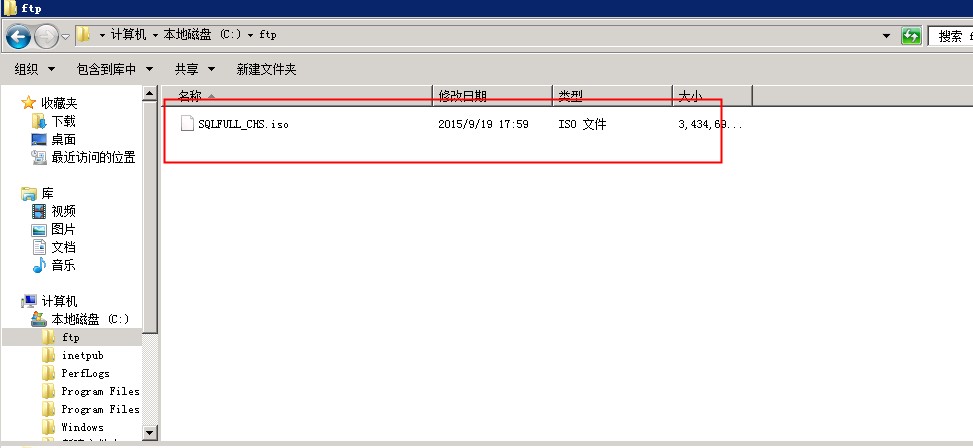
2.解压iso文件

3. 点击setup.exe进行安装
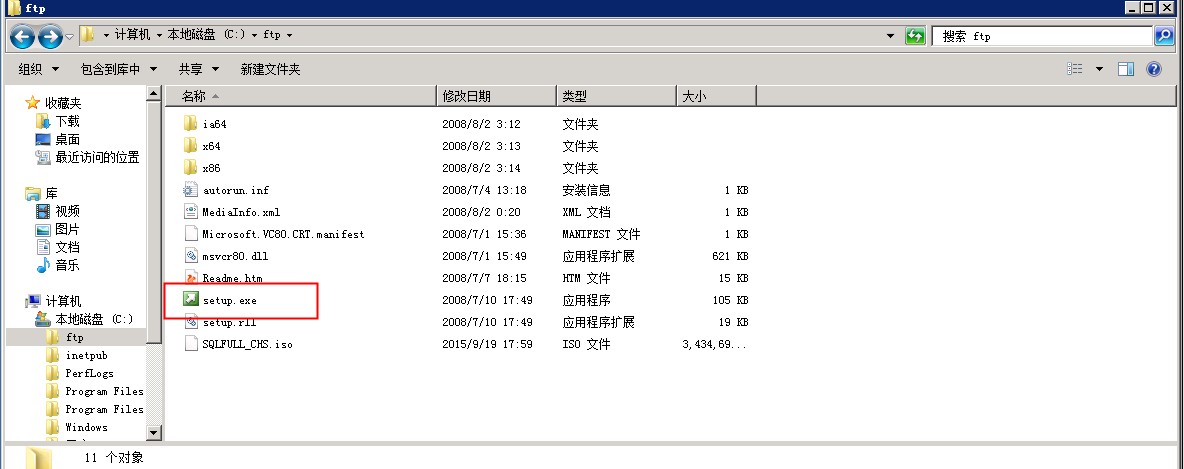
4. 安装SQL server 2008 需要安装.NET framework和windows installer。

5. 安装.NET framework, 方法是 开始菜单->管理工具->服务器管理-> 功能


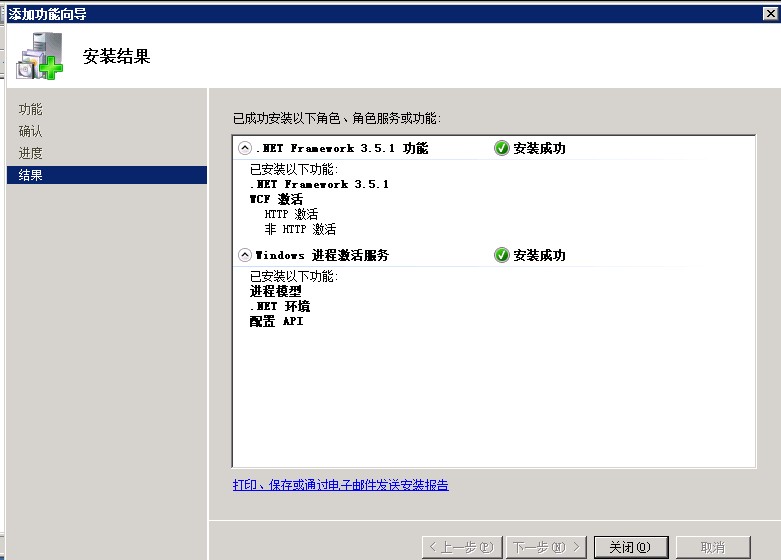
6.重新运行setup.exe进行安装
7.进行SQL Server安装中心,选择"安装"选项,安装SQL2008可以直接选择“全新SQL Server独立安装或向现有安装功能",将会安装一个默认SQL实列,如下图
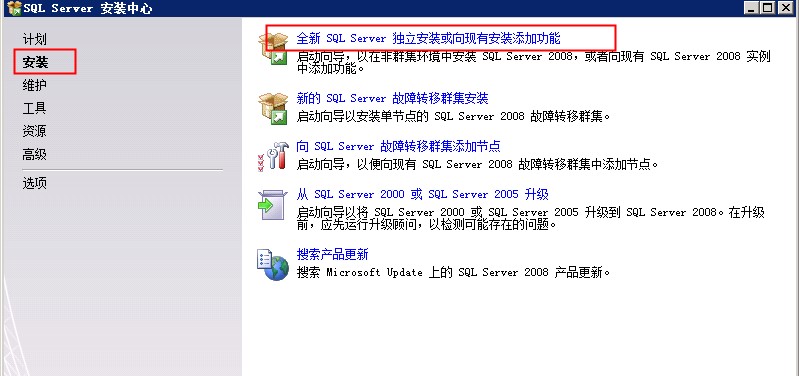

购买正版之后,输入产品秘钥,本文是演示安装,选择了Enterprise Evaluation版本

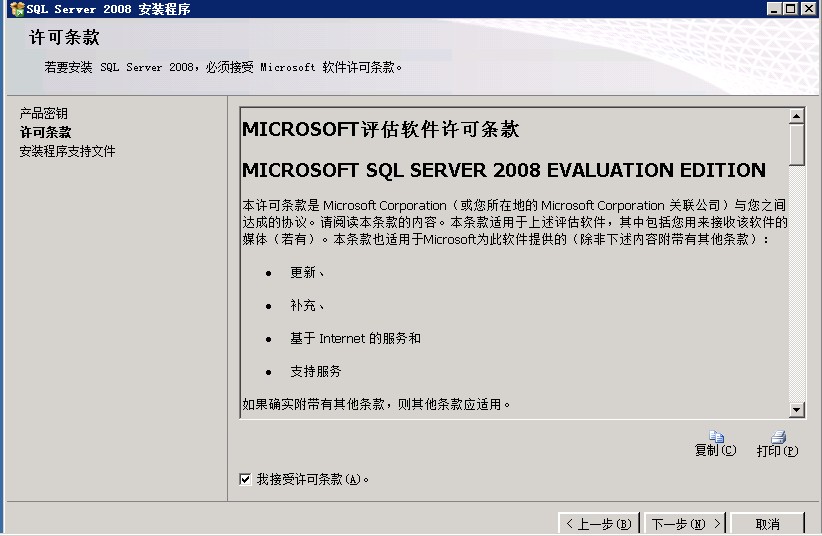
点击“安装”进行安装
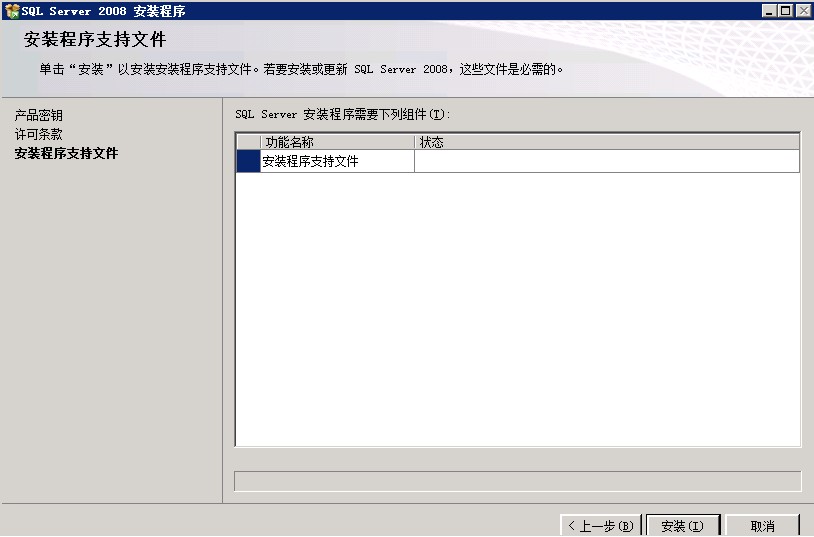
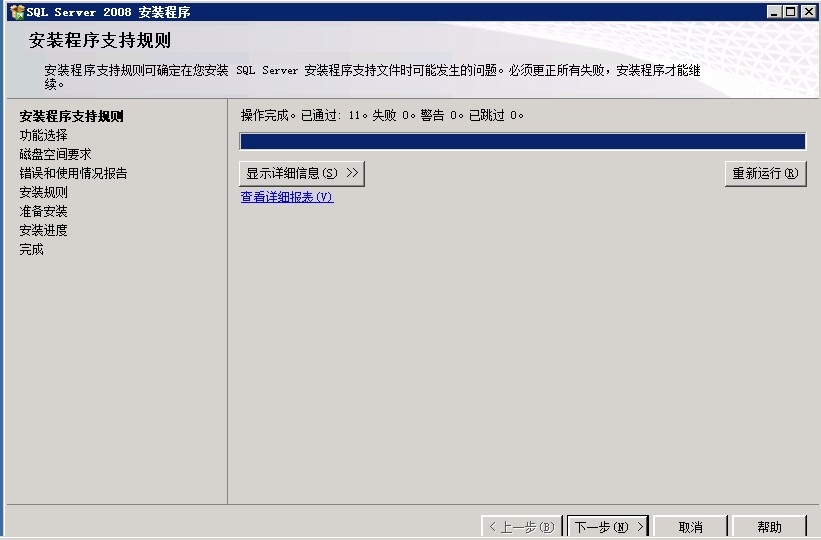
8. 功能选择,对于只安装数据库服务器来说,功能的选择上可以按实际工作需要来制定,一般选择:数据库引擎服务、客户端工具连接、SQL Server 联机丛书、管理工具-基本、管理工具-完整 其中数据库引擎服务是SQL数据库的核心服务,Analysis及Reporting服务可按部署要求安装,这两个服务可能需要IIS的支持。如下图

9. 实列设置,可直接选择默认实例进行安装,或则若同一台服务器中有多个数据服务实列可按不同实列名进行安装。如图


10. 服务器配置,服务器配置主要是服务启动帐户的配置,服务的帐户名推荐使用NT AUTHORITY\SYSTEM的系统帐户,并指定当前选择服务的启动类型,如图

11. 数据库引擎配置,在当前配置中主要设置SQL登录验证模式及账户密码,与SQL的数据存储目录,身份验证模式推荐使用混合模式进行验证,在安装过程中内置的SQL Server系统管理员帐户(sa)的密码比较特殊,SQL2008对SA的密码强度要求相对比较高,需要有大小写字母、数字及符号组成,否则将不允许你继续安装。在"指定Sql Server管理员"中最好指定本机的系统管理员administrator。如图
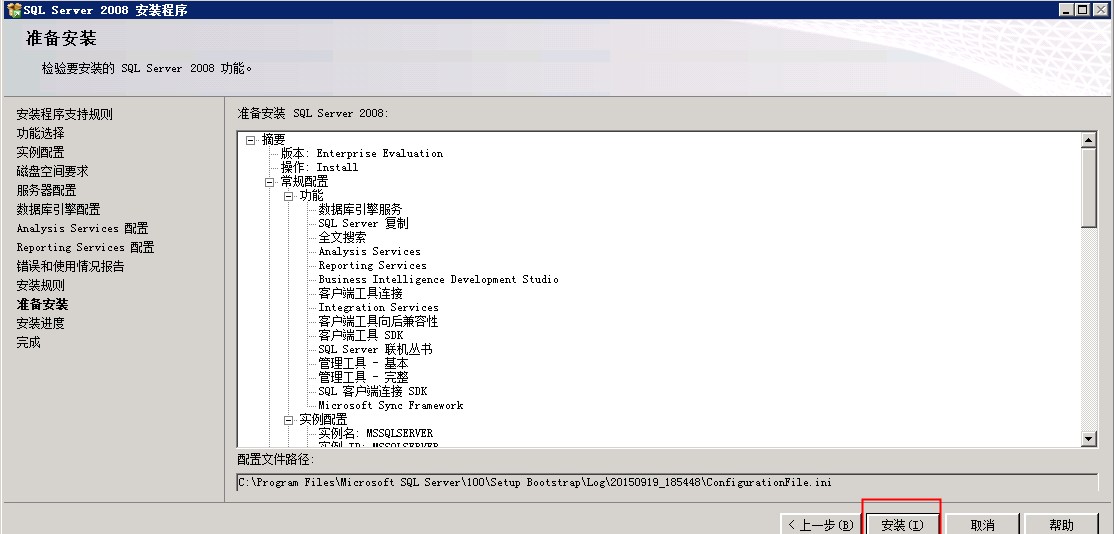

至此 SQL server 2008 安装成功了。

登陆SQL server management stuio验证。

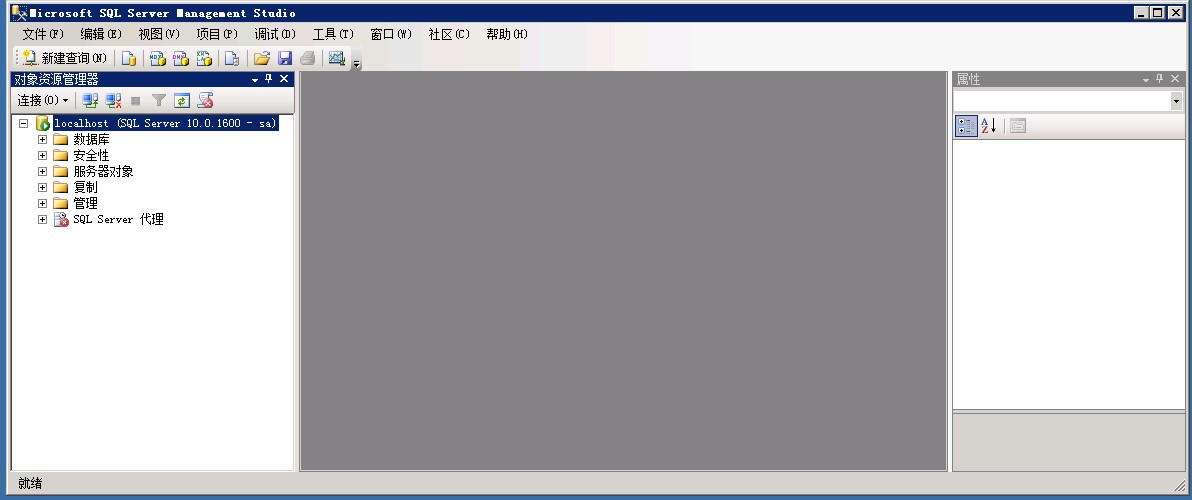
版权声明:本文内容由阿里云实名注册用户自发贡献,版权归原作者所有,阿里云开发者社区不拥有其著作权,亦不承担相应法律责任。具体规则请查看《阿里云开发者社区用户服务协议》和《阿里云开发者社区知识产权保护指引》。如果您发现本社区中有涉嫌抄袭的内容,填写侵权投诉表单进行举报,一经查实,本社区将立刻删除涉嫌侵权内容。